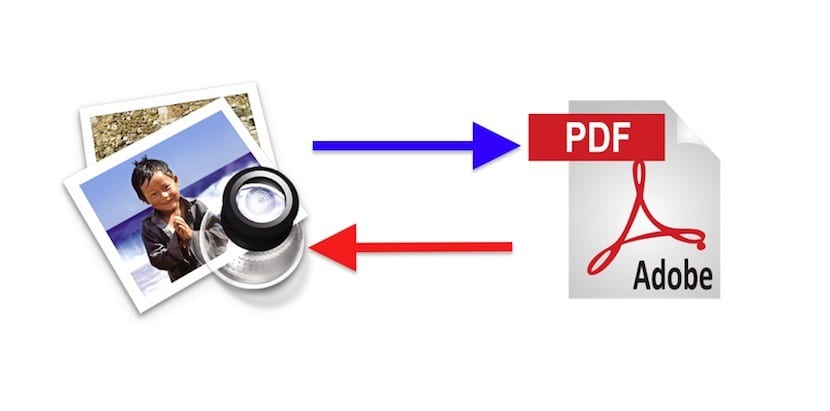
Оперативни систем нашег Мац-а се издваја по многим акцијама. Међу предностима Мац ОС-а. Не мислим само на оне добро познате као што су Сафари, Маил, Цалендар, Цонтацтс, итд., већ и на друге апликације које нам помажу у свакодневном раду на изради извештаја, или модификацији ових. Данас ћу говорити о функцији прегледа.
Веома често, Желим да саставим у један документ све информације које имам у вези са задатком, упитом, радом итд. Односно, што се тиче ствари, могу да имам: мејлове, са припадајућим прилозима, текстуалне документе, табеле и неки затворени документ који је већ у ПДФ-у. Како се све ово спаја?
Постоји неколико начина за комбиновање датотека, ја вам кажем најефикаснији за мене.
1.- Отворите два ПДФ документа помоћу прегледа, мој савет је да поставите један на леву и једну на десну страну екрана, при чему сваки заузима 50% екрана.

2.- Отвори сличице: наћи ћете ову опцију на првом дугмету на траци са алаткама или помоћу пречице на тастатури: ⌥⌘2
3º.- Обратите пажњу на то да се на врху прве минијатуре налази стрелица. Притиском на њу можемо да учинимо да се документ скупи или прошири, односно да видимо само прву страницу или све. (ако наш документ има само један лист то се неће десити) Ако желите да преместите цео документ, оставите га скупљеног, а ако желите да преместите један или више листова, проширите га.
4.- Изаберите листове које желите да пренесете (назваћемо га изворним документом). Кликните на одељак и превуците га до тачке на којој желимо да се појави у нашем коначном документу (назваћемо га одредишни документ). важно, На крају последњег листа одредишног документа видећете а барра. Важно је да информације одредишног документа буду изнад ове траке, пошто трака означава крај документа, стога ће оно што имамо испод траке бити други документ.
5.- Подесите редослед листова већ у документу одредишта, кликом и превлачењем нагоре или надоле. Видећете како се листови померају да би направили места за лист који желимо да померимо.
6º.- Могуће је да желимо промените назив новог документа (наш одредишни документ). Да бисте то урадили, као и сваки Мац ОС Кс фајл, кликните на име на врху траке са алаткама и замените га по свом укусу.
7º.- Коначно, сачувајте документ или га извезите у ПДФ из менија датотека.
Да ли сте знали ову опцију прегледа? Да ли користите неки други метод за измену ПДФ-а? Реците нам.